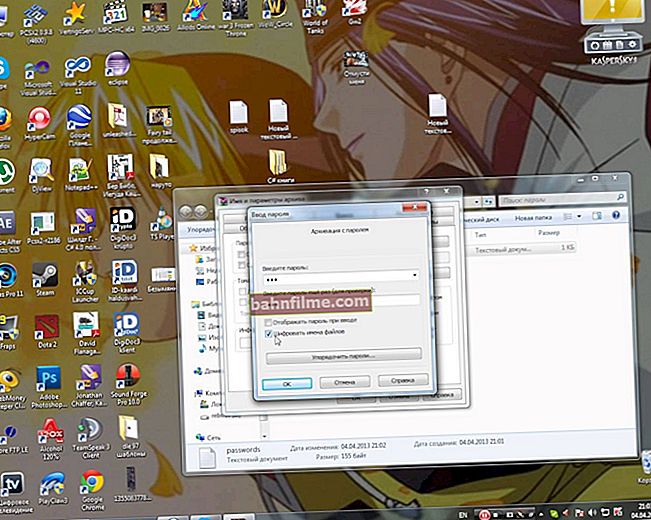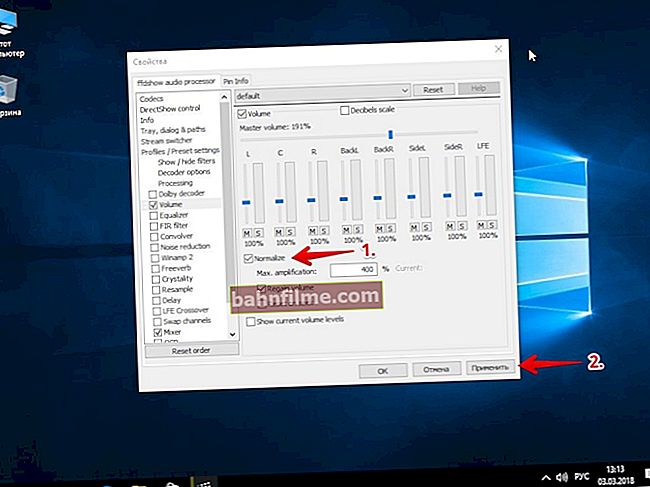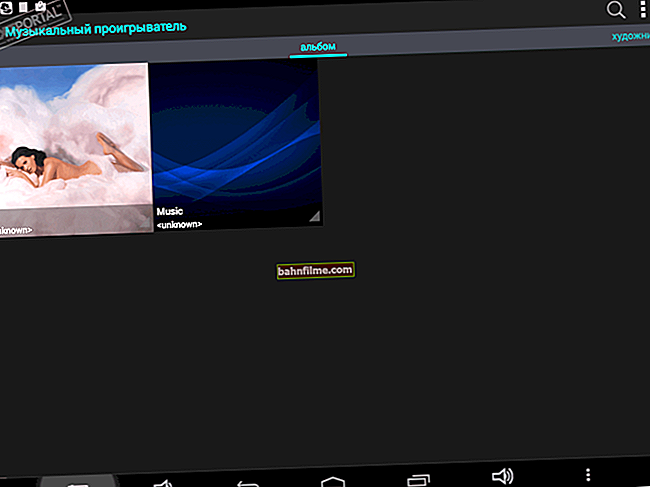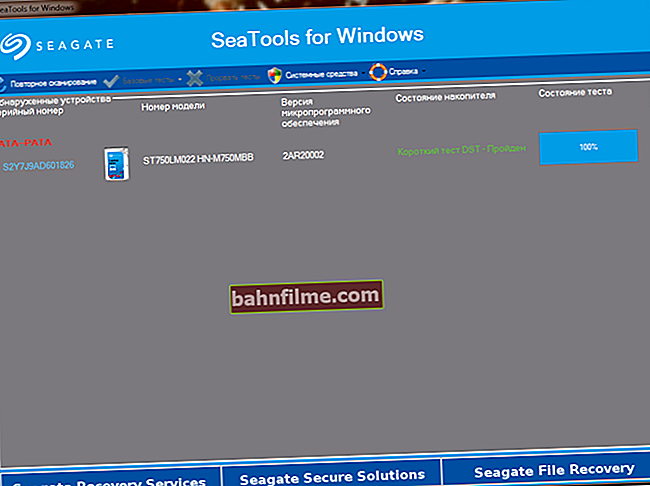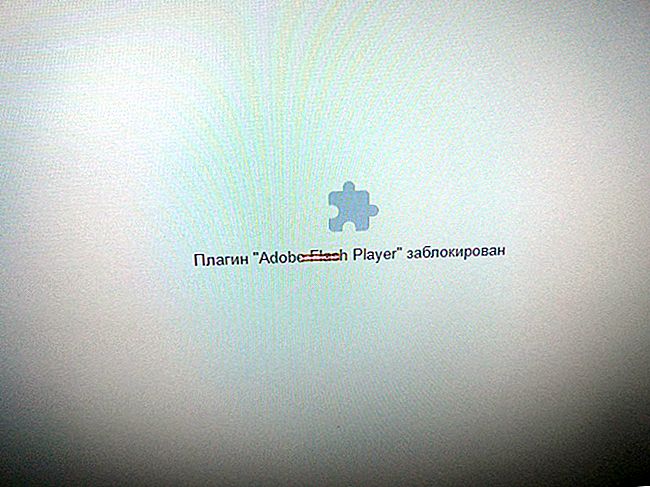سؤال المستخدم
مرحبا.
هل يمكن أن تخبرني كيف يمكنك تقليل مستوى ping المرتفع في لعبة World of Warcraft؟ عندما تقوم فقط بتشغيل وقتل الغوغاء ، فإن كل شيء على ما يرام ، ولكن عندما تبدأ في القتال مع أشخاص آخرين ، تستغرق اللعبة وقتًا طويلاً للرد على نقراتي. يتراوح Ping من 200 إلى 300 مللي ثانية.
حاولت تنظيف Windows وتحسينه ، لكنه لم يساعد. هل هناك أي شيء آخر يمكنك القيام به؟
أتمنى لك كل خير!
بشكل عام ، هذا مجرد سؤال واحد من بين عشرات. جميع المستخدمين الذين يلعبون ألعابًا عبر الإنترنت: الدبابات ، WOW ، Counter-Strike ، وما إلى ذلك ، أعتقد أنهم واجهوا تأخيرات وتأخيرات أكثر من مرة أو مرتين (أي أن اختبار ping أصبح مرتفعًا جدًا) أثناء اللعبة.
سأقدم في هذه المقالة النقاط الرئيسية ، وما الذي يعتمد عليه اختبار ping ، وكيفية اكتشافه ، وكيف يمكنك خفضه. أعتقد أن هذا المنشور سيكون موضع اهتمام جميع عشاق ألعاب الشبكة.
*
👉 للمساعدة!

إذا كنت تريد أن تعرف الخاص بك السرعة الحقيقية الإنترنت - راجع هذه الملاحظة.
*
كيفية اكتشاف الأمر ping
ما هو: نقاط مهمة
بادئ ذي بدء ، حتى يفهم الجميع كل شيء بشكل صحيح ، سأقدم تعريفي لـ ping (بسيط وموجز 👀).
بينغ - هذا هو الوقت الذي تقضيه في إرسال "جزء" من البيانات من جهاز الكمبيوتر الخاص بك إلى جهاز آخر ، وتلقي الرد منه.
للمبالغة تمامًا: إذا طرحت سؤالًا على شخص ما وحصلت منه على إجابة - ثم الوقت من بداية السؤال إلى نهاية الإجابة عليه - فسيكون هذا ping.
يتم قياس Ping ، عادةً بـ أميال ثانية (مللي ثانية أو مللي ثانية). في الألعاب ، يكتبون غالبًا باللغة الإنجليزية: تأخر أو بينغ.
وغني عن القول كلما ارتفع الأمر ping — أسوأ بكثير بالنسبة لك: رد فعلك في اللعبة سيترك الأفضل ، حتى تضغط على الزر ويعمل - سيمضي وقت طويل ، مما يعني أنه يمكنك الفوز به. هذا ملحوظ بشكل خاص في الألعاب النشطة التي تتطلب رد فعل جيد.
كيفية تحديد اختبار الاتصال للخادم
بينغ - القيمة متطايره في الوقت الفعلي ، وإلى جانب ذلك ، سيكون الأمر مختلفًا بالنسبة للخوادم المختلفة. أولئك. بالنسبة لخادم واحد ، يمكن أن يكون ping 100 مللي ثانية ، و 500 مللي ثانية أخرى.
في أغلب الأحيان ، يلزم تعلم الأمر ping لخادم واحد أو اثنين. من غير المحتمل أن تكون مهتمًا بهذه القيمة لجميع الخوادم بدون استثناء ...
لمعرفة ping ، تحتاج إلى عنوان IP الخاص بالخادم (أو اسم المجال الخاص به ، على سبيل المثال ، ocomp.info ).
ثم تحتاج إلى فتح سطر الأوامر: اضغط على مجموعة مفاتيح Win + R ، واكتب CMD واضغط على Enter.

كيفية بدء تشغيل موجه الأوامر - الطريقة العالمية لنظام التشغيل Windows 7 و 8 و 10
👉 للمساعدة!

طرق أخرى كيفية فتح موجه الأوامر في نظام تشغيل Windows مختلف.
بعد ذلك ، في سطر الأوامر ، اكتب ما يلي:
- ping ocomp.info - سيتم إرسال 4 حزم ، والتي بموجبها يتم تحديد متوسط وقت الاستجابة بالمللي ثانية (انظر لقطة الشاشة أدناه) ؛
- بينغ 176.114.4.148 - على غرار الأمر السابق ، يتم تحديد العنوان فقط كعنوان IP.

CMD - كشف بينغ
في الألعاب
👉 بخصوص مباشرة ألعاب - في الغالبية العظمى من الزيارات عبر الإنترنت ، تظهر هذه القيمة تلقائيًا!
على سبيل المثال ، في WOW ، لاكتشاف اختبار ping الخاص بك - ما عليك سوى تمرير الماوس فوق الرمز باستخدام الكمبيوتر 👇 (بالمناسبة ، يمكن أن يكون لونه مختلفًا: أخضر - كل شيء على ما يرام ، أصفر - هناك تأخير ، أحمر - سيكون من الصعب أو المستحيل اللعب). في لقطة الشاشة أدناه ، يكون التأخير 132 مللي ثانية (إذا كان لديك إصدار باللغة الإنجليزية ، فراجع. تأخر).

Ping to WOW
إذا كنا نتحدث عن "Counter" (Counter-Strike) ، فسيتم عرض ping بشكل عام عند الاتصال بالخادم ، ومباشرة في اللعبة نفسها. بشكل عام لا ارى هنا اي صعوبات في تعريفه ...

كاونتر سترايك - ping to server
*
كيفية تقليل اختبار ping: ما الذي تبحث عنه!
1) مزود خدمة الإنترنت
يلعب مزود الإنترنت الخاص بك دورًا كبيرًا في جودة اتصالك بالإنترنت (بما في ذلك اختبار ping).
يحدث أن يكون ping الخاص بجارك أقل بعشر مرات على نفس الخادم الذي تلعب عليه - والفرق الوحيد هو في مزود الخدمة.
لذلك ، فإن النصيحة الأولى - حاول أن تسأل معارفك وأصدقائك وجيرانك - إذا كانت لديهم مشكلة مماثلة ، فربما حاول تشغيل اللعبة المطلوبة على أجهزة الكمبيوتر الخاصة بهم ومقارنة حالات التأخير. بعد ذلك ، اتخذ قرارًا بتغيير المزود.
👉 بالمناسبة، أنا شخصياً أعلم أن اثنين من اللاعبين الذين أعرفهم "يجلسون" على تعريفات باهظة الثمن من غير أشهر مزودي خدمة الإنترنت فقط من أجل اتصال جيد بالعديد من خوادم الألعاب.
2) نوع الاتصال
يمكن أن يكون لنوع الاتصال أيضًا أهمية كبيرة: على سبيل المثال ، سيخسر مودم 3G في اختبار ping إلى اتصال إنترنت سلكي (ألياف ضوئية) عادي (والذي يوفر اليوم ، في رأيي المتواضع ، أفضل معدلات ping).
بالمناسبة ، إذا كان لديك جهاز توجيه مثبتًا ، فضع في اعتبارك أن بعض الطرز غير المكلفة قد لا تتكيف مع حمل الشبكة وتتباطأ (سيؤثر هذا أيضًا على التأخير والتأخير في الألعاب).
في هذه الحالة ، يمكنك التوصية بإيقاف تشغيل جهاز التوجيه و قم بتوصيل كابل الشبكة مباشرة إلى بطاقة الشبكة لجهاز الكمبيوتر الخاص بك وتحقق من كيفية سير اللعبة.
👉 على سبيل المثال
عندما أقوم بالاتصال بجهاز التوجيه الخاص بي عبر Wi-Fi ، يكون ping في CS 1.6 حوالي 40-50 مللي ثانية.
عند الاتصال. إلى نفس جهاز التوجيه باستخدام كبل الشبكة - يتم تقليل اختبار الاتصال إلى 20-30 مللي ثانية (أي بمقدار 10-20 مللي ثانية).

كابل الشبكة مباشرة إلى منفذ الكمبيوتر المحمول
3) بعد الخادم باللعبة
النقطة الثانية والمهمة أيضًا هي مكان وجود الخادم مع اللعبة: في شبكتك المحلية ، أو في مدينتك ، أو في بلدك ، أو حتى في الخارج؟
مستخدم، لمزيد من الخادم - الموضوعات في الاعلى سوف يكون بينغ (لكن هذه القاعدة لا تعمل دائمًا).
بالطبع ، أفهم أنه لا توجد دائمًا رغبة في تغيير خادم اللعبة (خاصة عند ظهور الأصدقاء ، وبدء الاتصال) ، ولكن لا يزال - في بعض الأحيان تغيير الخادم ، يمكن تقليل اختبار الاتصال بشكل كبير! يمكنك التبديل للعب على خادم آخر كعشيرة كاملة مرة واحدة (خاصة إذا كنتم جميعًا من نفس المدينة ...).
4) سرعة الاتصال والتعريفة
هناك أسطورة مفادها أنه كلما زادت سرعة الاتصال ، انخفض اختبار الاتصال! في الواقع، وهذا ليس صحيحا...
إذا كانت سرعة الاتصال بالإنترنت غير كافية لنقل البيانات بينك وبين خادم اللعبة ، فستكون هناك أيضًا مكابح في اللعبة ، وتأخيرات ، وما إلى ذلك ، لكنها ليست مرتبطة بشكل مباشر بـ ping - ومن ثم الارتباك.
على الاطلاق، سرعة هي معلمة تحدد المدة التي ستستغرقها لتلقي البيانات المطلوبة (تقاس بالميجابايت / ثانية). بينغ نفس الوقت المستغرق في استجابة الخادم ، أي كلما انخفض اختبار الاتصال ، زادت سرعة بدء التنزيل ، لكن وقت التنزيل سيعتمد على السرعة.
بشكل عام ، تتمثل رسالة هذا الجزء من المقالة في معرفة السرعة التي يجب أن تكون عليها لعبة مريحة ، ثم التحقق من سرعة الاتصال لديك (حقيقة، وليس الذي حددته في العقد مع مزود الإنترنت).
👉 للمساعدة!

كيف تعرف سرعة اتصالك بالإنترنت الحقيقية.
5) تحميل قناة الإنترنت
إذا كنت تقوم بتنزيل شيء ما بالتوازي مع اللعبة ، فقد ينخفض الأمر ping بشكل ملحوظ.
بالمناسبة ، لا يدرك الكثيرون حتى أن نظام Windows الخاص بهم يمكنه تنزيل التحديثات ، ويوزع uTorrent الملفات ، وفي بعض الأحيان يقوم المستخدمون الآخرون أيضًا بتنزيلها منك ، انظر أيضًا إلى أجهزة الكمبيوتر / أجهزة الكمبيوتر المحمولة الأخرى (إذا كان لديك العديد من الأجهزة المتصلة بالإنترنت) ، إلخ ...
👉 للمساعدة!
كيفية تعطيل التحديثات في Windows - انظر الملاحظة.
للتحقق من التطبيقات التي تقوم بتحميل الشبكة - افتح مدير المهام (الاختصار Ctrl + Shift + Esc) وانظر إلى عمود "الشبكة" (قم بفرز التحميل حسبه).
👉 للمساعدة! ما هي البرامج التي يتم تحميل شبكة الإنترنت الخاصة بي بها وما هي البرامج التي يتم تحميلها ، وأين تذهب حركة المرور؟ تحديد سرعة التنزيل والتحميل لأي من البرامج

مدير المهام - تحميل الشبكة
مهم!
من الممكن ألا يكون هناك حمل غريب على الشبكة في شقتك - ولكن سيتم تحميل قناة الإنترنت الخاصة بمزودك من قبل مستخدمين آخرين (لست وحدك في المنزل وفي المنطقة 👀).
هذا ملحوظ بشكل خاص في ساعات المساء ، عندما يكون الجميع في المنزل ويزداد الحمل على الشبكة. هنا التوصيات المتعلقة بمزود الإنترنت وثيقة الصلة بالموضوع (انظر البند 1 أعلاه).
6) مشكلة مع برنامج تشغيل بطاقة الشبكة
يمكن أن تكون برامج التشغيل ذات أهمية كبيرة لتشغيل محول الشبكة (من حيث المبدأ ، مثل أي جهاز آخر).
على سبيل المثال ، على الكمبيوتر المحمول الخاص بالعمل ، بعد أن قمت بهدم برامج التشغيل الافتراضية المثبتة بواسطة Windows وتثبيتها من موقع الشركة المصنعة للجهاز ، زادت سرعة اتصال Wi-Fi بمقدار 1.5 مرة!
بشكل عام ، موضوع برامج التشغيل واسع جدًا ، وسأقدم أدناه رابطين للمقالات التي ستتعلم من خلالها كيفية العثور على برامج التشغيل بشكل صحيح وكيفية تحديثها.
👉 للمساعدة!

1) أفضل برنامج لتحديثات برامج التشغيل التلقائية.
2) كيفية تثبيت أو تحديث أو إزالة برنامج تشغيل لمحول شبكة (على سبيل المثال ، محول Wi-Fi).
7) هل جهاز الكمبيوتر الخاص بك محمّل بنسبة 100٪ بمهام غريبة؟
ربما تتباطأ لعبتك على الإنترنت ليس بسبب ping ، ولكن بسبب حقيقة أنه ، على سبيل المثال ، الحمل الكبير على المعالج وليس لديه وقت ، فإنه يتجمد.
يمكن ملاحظة ذلك أيضًا مع وجود حمل كبير على القرص الصلب ، ذاكرة الوصول العشوائي. لقد قمت بتحليل كل هذا بالتفصيل في المقالة حول مكابح الكمبيوتر ، ونوصيك بالتعرف عليها لتشخيص وتحسين تشغيل نظام التشغيل Windows الخاص بك.
👉 للمساعدة!

1) تم تحميل المعالج بنسبة 100٪ بدون سبب واضح.
2) لماذا يتباطأ الكمبيوتر ، وكيف يمكنك تسريع عمله.
8) تكوين برنامج جدولة الحزم (Windows Tweak 1)
جدولة الحزمة جودة الخدمة (أو مدير حزم QoS) يحتفظ بصمت بحصة معينة من قناة الإنترنت لتحديثات نظام التشغيل ، وإرسال الإحصائيات ، والبريد الإلكتروني ، وما إلى ذلك ، وما إلى ذلك.
أحياناً يصل هذا الحجز إلى 10-20٪ من سعة القناة وهو ليس بقليل هل توافقون ؟! لذلك ، فمن المنطقي أنه يجب تعطيله ...
كيف افعلها:
- انتقل إلى محرر نهج المجموعة المحلي - لهذا تحتاج إلى النقر فوق Win + R.أدخل في السطر "فتح"gpedit.msc واضغط على Enter ؛
- ثم انتقل إلى القسم: تكوين الكمبيوتر / القوالب الإدارية / جدولة حزم الشبكة / QoS (أو مدير حزمة QoS) ؛
- ثم حرك المنزلق إلى الموضع "مضمن" واضبط القيمة على "0". احفظ الإعدادات وأعد تشغيل الكمبيوتر.

النطاق الترددي المحجوز
ملاحظة: لا يمكن لكل إصدار من Windows فتح إعدادات محرر نهج المجموعة (في الإصدارين الأولي والمنزل ، يتم تعطيل هذا الخيار).
8.1) تثبيت البرنامج النصي Leatrix Latency Fix (ضبط Windows 2)
موقع مطور البرنامج النصي: //www.leatrix.com/leatrix-latency-fix
تم تصميم هذا البرنامج النصي (بالمناسبة ، تمت كتابته بواسطة أحد محبي لعبة World of Warcraft) لإزالة التأخير في استجابة النظام لحزم المعالجة (في Windows ، هذا لا يعمل افتراضيًا!). نتيجة لذلك ، يتم إرسال التأكيد على الفور ، مما يقلل قليلاً من التأخير.
بالمناسبة ، يمكن القيام بذلك بدون نصوص برمجية خاصة - ولكن عليك البحث في السجل لفترة طويلة (وهو ما لا يستطيع الجميع القيام به). ويعمل مثل هذا البرنامج في الوضع التلقائي ، فهو سهل الاستخدام ، ولا داعي للتثبيت. ما هو المطلوب؟ 👌
بعد تنزيل البرنامج النصي ، قم باستخراج الأرشيف وتشغيل الملف القابل للتنفيذ (حقوق المسؤول مطلوبة).

بعد ذلك ، انظر إلى ما ستكتبه في النافذة:
- عرض التثبيت (تثبيت) - تثبيت وإعادة تشغيل جهاز الكمبيوتر الخاص بك ؛
- حذف الاقتراح (إزالة) - إذا كان الأمر كذلك ، فمن الأفضل عدم اللمس ، فقد تم إجراء التغييرات بالفعل على السجل (عن طريق النقر فوق إزالة - ستعيد الإعدادات إلى حالتها الأصلية).

9) جدار الحماية ومكافحة الفيروسات
نقطة أخرى أود أن ألفت انتباهك إليها هي عمل برنامج مكافحة الفيروسات وجدار الحماية (غالبًا ما يتم دمجهما في برنامج حماية واحد يسمى مكافحة الفيروسات).
بشكل افتراضي ، يشك جدار الحماية في البرامج غير المألوفة ويسألك افتراضيًا ما إذا كنت تريد منح الوصول إلى الشبكة لبرنامج معين.

قم بتعطيل برنامج Avast Antivirus لمدة ساعة
غالبًا ما تؤثر كل هذه الفحوصات على أداء الألعاب. التوصية: إما إضافة اللعبة إلى قائمة التطبيقات الموثوقة ، أو طوال مدة اللعبة تعطيل جدار الحماية (ومكافحة الفيروسات). لحسن الحظ ، فإن العديد من برامج مكافحة الفيروسات الحديثة لديها بالفعل وضع لعب ...
👉 للمساعدة!

كيفية منع أي برنامج من الوصول إلى الإنترنت ، وإعداد جدار حماية.
10) تركيب خاص. المرافق التي تزيد من أولوية الألعاب
وأخيرًا ، يوجد الآن عدد غير قليل من المرافق التي يمكن أن تسأل الأولوية القصوى للعبة (أثناء إطلاقها) ، حرر ذاكرة الوصول العشوائي ، وأغلق العمليات غير الضرورية - بهذه الطريقة ، سيتم استخدام جميع موارد الكمبيوتر للعبة (وليس للمهام الغريبة).
بفضل هذا ، من الممكن ليس فقط تقليل عدد قليل من الأصوات ، ولكن أيضًا لتسريع عمل اللعبة نفسها. لقد تحدثت عن هذه المرافق في إحدى مقالاتي السابقة ، الرابط أدناه 👇.
👉 للمساعدة!

تسريع الألعاب: أفضل البرامج والمرافق.
*
آمل أنه بعد اتخاذ مجموعة من الإجراءات ، سينخفض مستوى اختبار الاتصال الخاص بك.
هذا كل شيء بالنسبة لي ، حظًا سعيدًا للجميع!
👋
أول إصدار: 2017/05/21
تصحيح: 01/05/2020